店舗の商品データで簡易的に商品を登録【楽天市場】 ID:51569
楽天市場から出力した商品データを本システムに取り込み、商品管理データを簡易的に登録する手順です。
在庫連携・受注処理機能を利用する際に必要な最低限の項目のみ登録します。
商品説明文などのページ情報も同時に取り込みたい場合は下記マニュアルをご参照ください。
1.事前の確認事項
■SKU移行済みの場合
RMS側でSKU移行済みの場合は、以下設定をすることで本機能をご利用いただけます。
・設定画面:[設定]→[基本]→[店舗] 楽天店舗を選択
・設定状況:「SKU移行状態(商品管理)」にチェック
■楽天側に必要な申請
本機能をご利用になる場合は、楽天市場 商品一括編集へのお申し込みが必要です。
詳細は、下記より楽天市場の店舗運営Naviをご参照ください。(要RMSログイン)
■商品コードの統一
本機能のご利用前に、必ず楽天市場と商品コードの統一を行ってください。
商品コードの統一ルールは下記をご参照ください。
■登録済み商品を含む商品データを取り込む場合
本システムに登録済みの商品データを取り込んだとしても、下記4項目は上書きされません。
・仕入先コード
・原価
・商品名
・商品区分
■セット商品・コピーページ商品を取り扱っている場合
セット商品・コピーページ商品は、セット商品管理に登録する必要があります。
本機能では、セット商品管理への登録ができないため、別途セット商品管理への登録を行ってください。
2.操作手順
2-1.RMSにてファイルをダウンロード
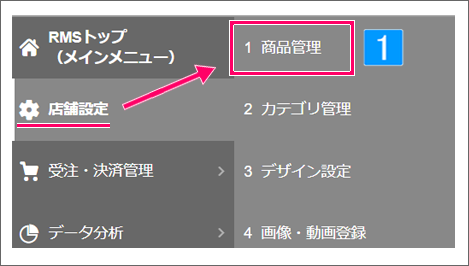
【RMS画面】
- [店舗設定]より[商品管理]をクリック
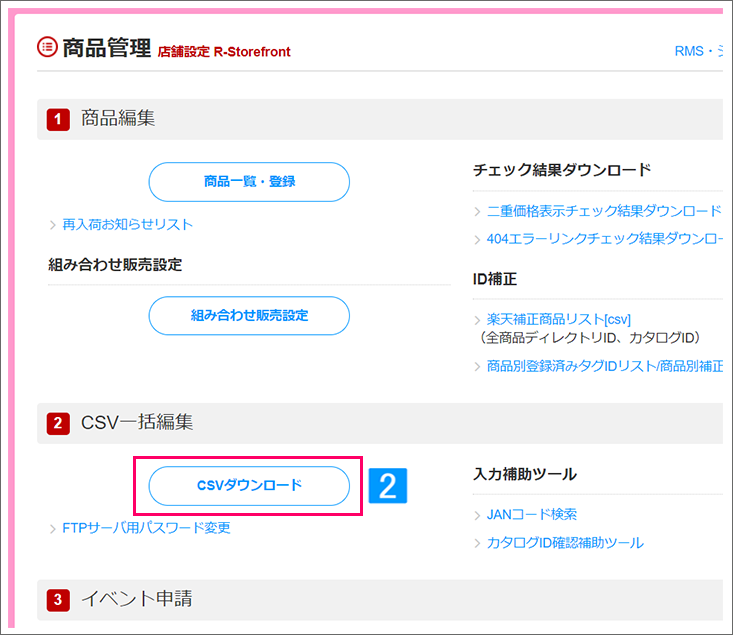
- 「(2)CSV一括編集」より [CSVダウンロード]をクリック
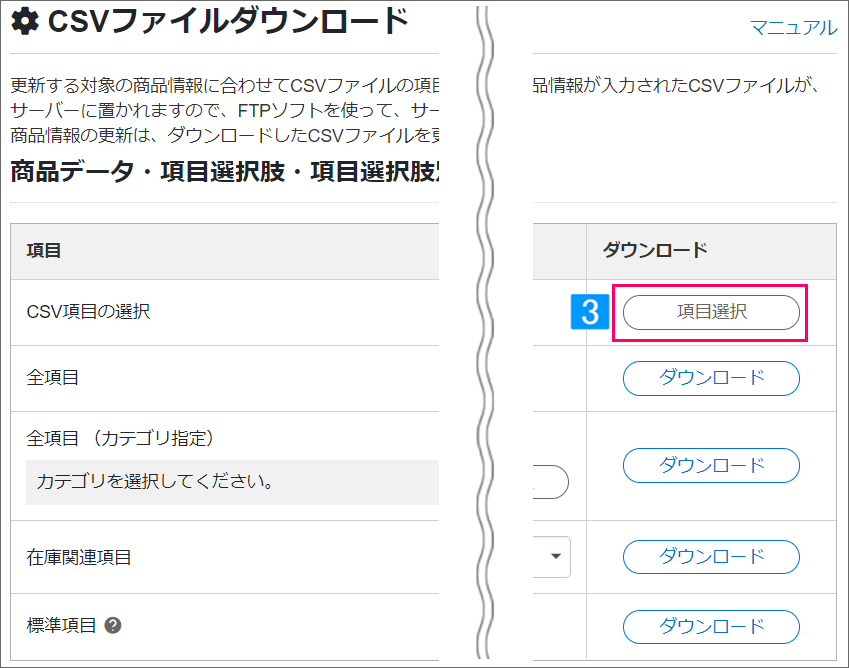
- [項目選択] をクリック(※SKU移行前のみ)
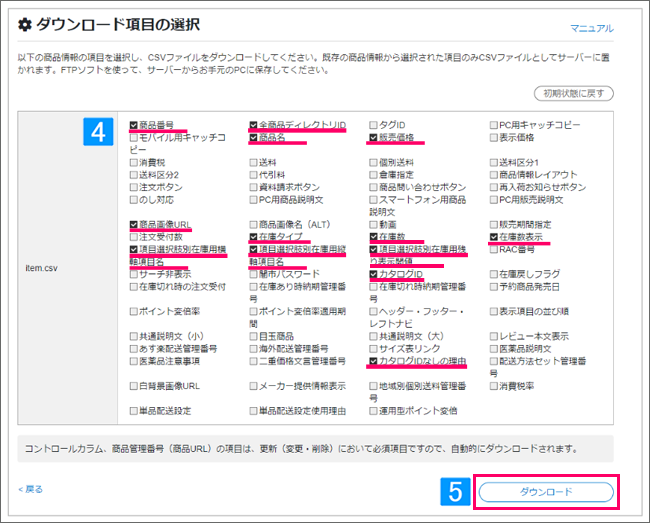
【SKU移行前の場合】
- 以下項目にチェックをつける
必須項目 商品番号 全商品ディレクトリID 商品名 販売価格 商品画像URL カタログID 在庫タイプ 在庫数 在庫数表示 項目選択肢別在庫用横軸項目名 項目選択肢別在庫用縦軸項目名 項目選択肢別在庫用残り表示閾値 カタログIDなしの理由
- [ダウンロード] をクリック
楽天市場より届くメールの案内に従い、以下のファイルをダウンロード
・dl-item○○○.csv
・dl-select○○○.csv
※バリエーション商品がある場合のみ
↓
ファイル内にセット商品やコピーページ商品が含まれる場合、ファイル上から削除
※別途セット商品管理に登録を行ってください。
↓
任意の名称でファイルを保存
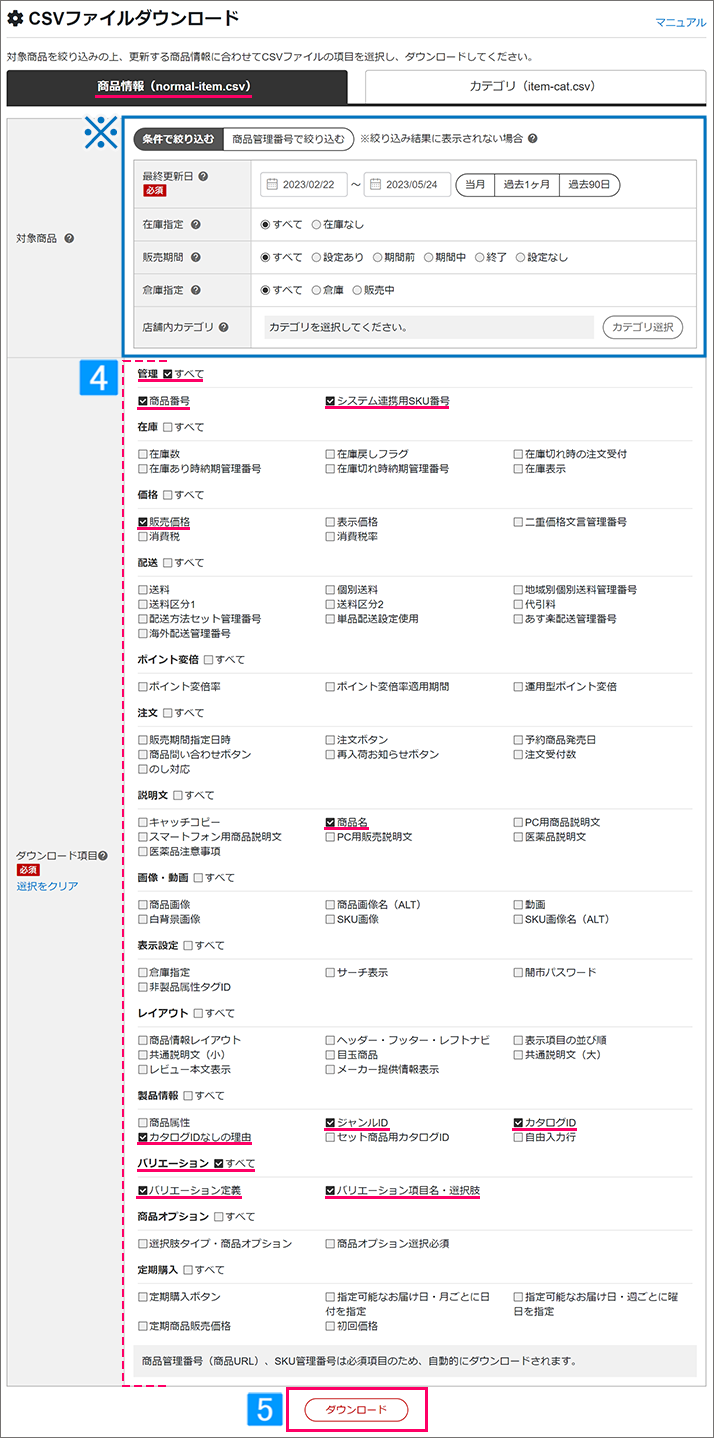
【SKU移行後の場合】
※対象商品について
出力したいCSVの条件を選択してください。
デフォルトでは「最終更新日」に直近3ヶ月が入力されますのでご注意ください。
- 以下項目にチェックをつける
必須項目 商品番号 システム連携用SKU番号 通常商品販売価格 商品名 ジャンルID カタログID カタログIDなしの理由 バリエーション定義 バリエーション項目名・選択肢
- [ダウンロード] をクリック
楽天市場より届くメールの案内に従い、「dl-normal-item_○○○.csv」ファイルをダウンロード
↓
ファイル内にセット商品やコピーページ商品が含まれる場合、ファイル上から削除
※別途セット商品管理に登録を行ってください。
↓
任意の名称でファイルを保存
2-2.CSVファイルを取り込む

【本システム画面】
- [商品]より[商品管理の一括登録]をクリック
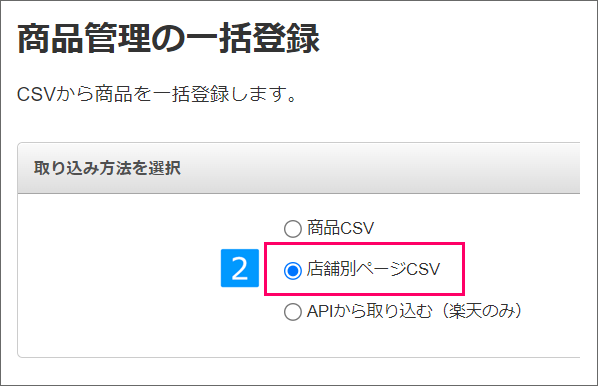
- [モール・カートからダウンロードしたCSVで商品を登録する]をクリック
- 店舗を選択
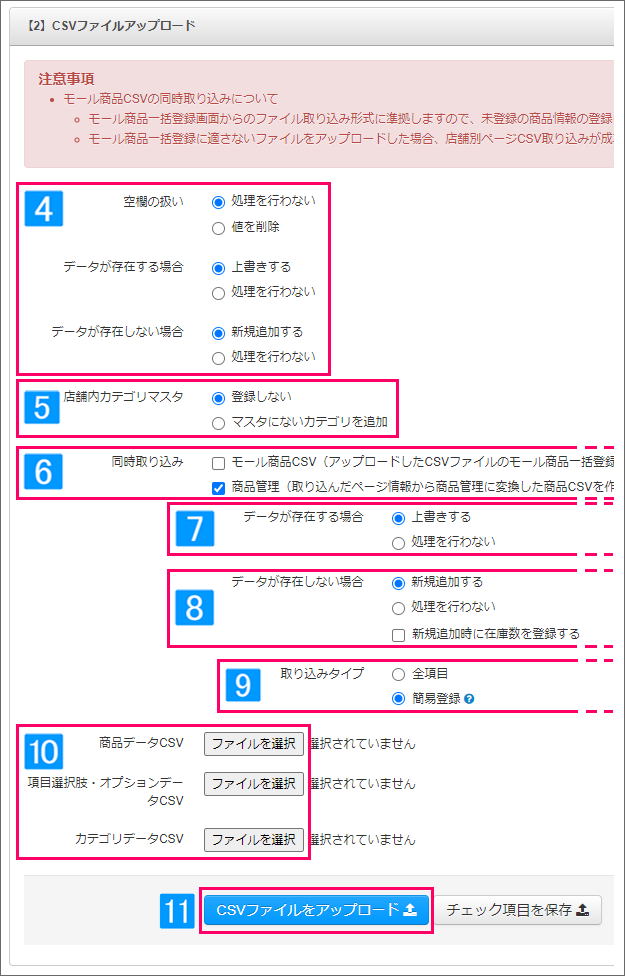
- 店舗別ページ(※1)作成時の処理を以下の通り選択
空欄の扱い 処理を行わない データが存在する場合 上書きする データが存在しない場合 新規追加をする 店舗内カテゴリマスタ 任意 - [登録管理に登録]を選択
※同時に、商品データに含まれる商品全てを在庫連携させる場合は、[在庫連携の対象として登録]にもチェック
- 処理内容を選択
商品が存在する場合 任意 商品が存在しない場合 新規追加する 取り込みタイプ 簡易登録 商品画像 任意 - 以下の通りファイルを選択
■SKU移行前の場合
商品データCSV dl-item○○○.csv 項目選択肢・
オプションデータCSVdl-select○○○.csv ■SKU移行後の場合
商品データCSV dl-normal-item_○○○.csv - [CSVファイルをアップロード]クリック
※1 店舗別ページとは、本システム内に登録された楽天市場形式のデータです。
在庫連携・受注処理機能のみご利用の場合、店舗別ページの情報は使用しません。
3.商品データと商品管理項目の対応表
■未登録商品の場合
以下の通り商品管理に登録が行われます。
| 本システムの項目 | 楽天市場の項目 |
|---|---|
| 商品コード |
【SKU移行前の場合】 ■単品商品 ■バリエーション商品 【SKU移行後の場合】 ■単品商品 ■バリエーション商品 |
| 商品名 | 商品名 |
| 仕入先コード | 初期値として9999(設定無し)を登録 |
| 原価 | 初期値として0を登録 |
| 売価 | 販売価格 |
| 代表商品コード |
■単品商品 ■バリエーション商品 |
■登録済み商品の場合
既に本システムに登録済み商品を含んでいる場合、以下項目のみ最新の商品データ内の情報に上書きされます。
・売価
・代表商品コード
4.取り込みが「処理中」で止まった際の対処法
商品データの取り込みが「処理中」のまま止まってしまった場合の対処法は、下記ページの「3.履歴の確認 / 処理中で止まった際の対処法」をご参照ください。